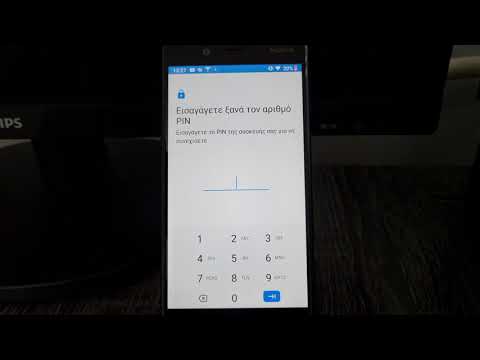
Περιεχόμενο
- Πότε να χρησιμοποιήσετε το Factory Reset και πώς να το κάνετε;
- Πότε να χρησιμοποιήσετε το Master Reset και πώς να το κάνετε;
Το Factory Reset είναι ένα από τα πιο σημαντικά πράγματα που πρέπει να γνωρίζετε εάν διαθέτετε smartphone όπως το Samsung Galaxy S9 Plus. Μπορεί να μην το χρησιμοποιείτε πιο συχνά, αλλά στην πραγματικότητα είναι πολύ βολικό όταν το χρειάζεστε άσχημα. Ένας άλλος όρος για αυτό είναι το Master Reset αλλά σε αυτήν την ανάρτηση, θα χρησιμοποιώ αυτούς τους όρους σαν να είναι εντελώς διαφορετικοί για να κάνω μια διάκριση.
Για εμάς είμαστε στο TheDroidGuy.com, χρησιμοποιούμε Factory Reset όταν προτείνουμε στους αναγνώστες μας να επαναφέρουν τα τηλέφωνά τους μέσω του μενού Ρυθμίσεις. Ενώ χρησιμοποιούμε το Master Reset εάν γίνει μέσω της λειτουργίας ανάκτησης χρησιμοποιώντας τα πλήκτρα υλικού. Αυτή είναι η κύρια διάκριση για την οποία μιλώ πριν από λίγο.
Μια άλλη διάκριση που θέλω να ξεκαθαρίσω εδώ είναι πότε να χρησιμοποιώ αυτές τις διαδικασίες. Μπορεί να έχουν παρόμοια οφέλη και αποτελέσματα στο τηλέφωνό σας, αλλά το θέμα είναι ότι μπορείτε να τα χρησιμοποιήσετε διαφορετικά. Εάν είστε ιδιοκτήτης του Galaxy S9 Plus και θέλετε να μάθετε περισσότερα σχετικά με αυτές τις διαδικασίες επαναφοράς, συνεχίστε να διαβάζετε.
Πριν προχωρήσετε περαιτέρω, αν βρήκατε αυτήν την ανάρτηση επειδή προσπαθούσατε να βρείτε μια λύση στο πρόβλημά σας, δοκιμάστε να επισκεφτείτε τη σελίδα αντιμετώπισης προβλημάτων Galaxy S9 Plus, καθώς έχουμε ήδη αντιμετωπίσει τα περισσότερα από τα προβλήματα που αναφέρονται συχνά στο τηλέφωνο. Έχουμε ήδη παράσχει λύσεις σε ορισμένα από τα προβλήματα που αναφέρουν οι αναγνώστες μας, οπότε προσπαθήστε να βρείτε παρόμοια ζητήματα με τα δικά σας και χρησιμοποιήστε τις λύσεις που προτείνουμε. Εάν δεν λειτουργούν για εσάς και εάν χρειάζεστε περαιτέρω βοήθεια, συμπληρώστε το ερωτηματολόγιο για θέματα Android και πατήστε Υποβολή.
Πότε να χρησιμοποιήσετε το Factory Reset και πώς να το κάνετε;
Μπορείτε να χρησιμοποιήσετε αυτήν τη μέθοδο για να επαναφέρετε το τηλέφωνό σας, ενώ εξακολουθείτε να έχετε πρόσβαση στο μενού Ρυθμίσεις. που σημαίνει, το τηλέφωνό σας θα πρέπει να λειτουργεί χωρίς προβλήματα. Διαγράφει όλα τα προσωπικά σας αρχεία, πληροφορίες, δεδομένα και άλλα αρχεία που αποθηκεύσατε ή αποθηκεύσατε στον εσωτερικό χώρο αποθήκευσης του τηλεφώνου, οπότε βεβαιωθείτε ότι μπορείτε να δημιουργήσετε αντίγραφο ασφαλείας πριν ακολουθήσετε αυτά τα βήματα:
- Από την Αρχική οθόνη, σύρετε προς τα πάνω σε ένα κενό σημείο για να ανοίξετε το Εφαρμογές δίσκος - σχάρα.
- Παρακέντηση Ρυθμίσεις > Cloud και λογαριασμοί > Δημιουργία αντιγράφων ασφαλείας και επαναφορά.
- Πατήστε τα ακόλουθα ρυθμιστικά στην επιθυμητή ρύθμιση:
- Δημιουργία αντιγράφων ασφαλείας των δεδομένων μου
- Αυτόματη επαναφορά
- Πατήστε το πλήκτρο Πίσω (κάτω δεξιά) μέχρι να φτάσετε στο κύριο Ρυθμίσεις μενού.
- Παρακέντηση Γενική διαχείριση > Επαναφορά > Επαναφορά εργοστασιακών ρυθμίσεων.
- Μεταβείτε στο κάτω μέρος της οθόνης και πατήστε ΕΠΑΝΑΦΟΡΑ > ΔΙΑΓΡΑΦΗ ΟΛΩΝ.
- Εάν έχετε ενεργοποιήσει το κλείδωμα οθόνης, εισαγάγετε τα διαπιστευτήριά σας.
- Εάν σας ζητηθεί να επαληθεύσετε τον λογαριασμό σας Samsung, εισαγάγετε τον κωδικό πρόσβασης και, στη συνέχεια, πατήστε ΕΠΙΒΕΒΑΙΩΝΩ.
- Περιμένετε να γίνει επαναφορά της συσκευής.
Πρέπει να ρυθμίσετε το τηλέφωνό σας από το μηδέν μετά την επαναφορά και να ανακτήσετε τα αρχεία σας και άλλα πράγματα που θέλετε να αποθηκεύσετε στο τηλέφωνό σας. Είναι μια πολύ αποτελεσματική διαδικασία για την αντιμετώπιση σχεδόν όλων των προβλημάτων υλικολογισμικού και ορισμένων μικρών προβλημάτων που σχετίζονται με το υλικό.
Πότε να χρησιμοποιήσετε το Master Reset και πώς να το κάνετε;
Χρησιμοποιείτε το Master Reset εάν το τηλέφωνό σας δεν θα εκκινηθεί σωστά ή εάν κολλήσετε κατά τη διαδικασία εκκίνησης. Βασικά έχει τα ίδια εφέ και πλεονεκτήματα όπως και με το Factory Reset μόνο ότι είναι λίγο πιο διεξοδικό, καθώς δεν διαγράφει μόνο τα περιεχόμενα του διαμερίσματος δεδομένων, αλλά διαμορφώνει εκ νέου το ίδιο το διαμέρισμα.
Θα διαγράψει επίσης όλα τα αρχεία και τα δεδομένα σας και εάν δεν γίνει σωστά, ενδέχεται να κλειδωθείτε έξω από τη συσκευή σας. Επομένως, βεβαιωθείτε ότι έχετε δημιουργήσει αντίγραφο ασφαλείας των αρχείων και των δεδομένων σας προτού το κάνετε αυτό. Μετά τη δημιουργία αντιγράφων ασφαλείας, καταργήστε τον λογαριασμό σας Google από το τηλέφωνό σας, ώστε να μην κλειδωθείτε, ειδικά εάν δεν είστε σίγουροι για τον κωδικό πρόσβασης ή τα διαπιστευτήρια σύνδεσης. Όταν όλα είναι έτοιμα και έτοιμα, ακολουθήστε αυτά τα βήματα για να επαναφέρετε το τηλέφωνό σας:
- Δημιουργία αντιγράφων ασφαλείας δεδομένων στην εσωτερική μνήμη. Εάν έχετε συνδεθεί σε έναν λογαριασμό Samsung στη συσκευή, έχετε ενεργοποιήσει το Anti-theft και θα χρειαστείτε τα διαπιστευτήριά σας Samsung για να ολοκληρώσετε την κύρια επαναφορά.
- Απενεργοποιήστε τη συσκευή.
- Πατήστε παρατεταμένα το Ενταση πάνω κλειδί και το Μπίξμπι και, στη συνέχεια, πατήστε και κρατήστε πατημένο το Εξουσία κλειδί.
- Όταν εμφανιστεί το πράσινο λογότυπο Android, απελευθερώστε όλα τα πλήκτρα ("Εγκατάσταση ενημέρωσης συστήματος" θα εμφανιστεί για περίπου 30 - 60 δευτερόλεπτα πριν εμφανιστούν οι επιλογές μενού ανάκτησης συστήματος Android).
- Πάτα το Χαμήλωσε το πληκτρολογήστε πολλές φορές για να επισημάνετε την «διαγραφή δεδομένων / επαναφορά εργοστασιακών ρυθμίσεων».
- Τύπος Εξουσία κουμπί για επιλογή.
- Πάτα το Χαμήλωσε το κλειδί έως ότου επισημανθεί το «Ναι - διαγραφή όλων των δεδομένων χρήστη».
- Τύπος Εξουσία για να επιλέξετε και να ξεκινήσετε την κύρια επαναφορά.
- Όταν ολοκληρωθεί η κύρια επαναφορά, επισημαίνεται το "Επανεκκίνηση συστήματος τώρα".
- Πάτα το Πλήκτρο λειτουργίας για επανεκκίνηση της συσκευής.
Το τηλέφωνό σας μπορεί να χρειαστεί λίγη ώρα για να ξεκινήσει με επιτυχία μετά από αυτό, αλλά πρέπει να περιμένετε να ενεργοποιηθεί. Θα πρέπει επίσης να ρυθμίσετε το τηλέφωνό σας από το μηδέν αφού το κάνετε αυτό.
Ελπίζω ότι αυτό το σεμινάριο μπορεί να σας βοηθήσει με τον ένα ή τον άλλο τρόπο. Εάν έχετε άλλες ανησυχίες που θέλετε να μοιραστείτε μαζί μας, μη διστάσετε να επικοινωνήσετε μαζί μας ή να αφήσετε ένα σχόλιο παρακάτω.
Συνδεθείτε μαζί μας
Είμαστε πάντα ανοιχτοί στα προβλήματα, τις ερωτήσεις και τις προτάσεις σας, οπότε μη διστάσετε να επικοινωνήσετε μαζί μας συμπληρώνοντας αυτήν τη φόρμα. Αυτή είναι μια δωρεάν υπηρεσία που προσφέρουμε και δεν θα σας χρεώσουμε ούτε δεκάρα για αυτήν. Ωστόσο, λάβετε υπόψη ότι λαμβάνουμε εκατοντάδες μηνύματα ηλεκτρονικού ταχυδρομείου κάθε μέρα και είναι αδύνατο για εμάς να απαντήσουμε σε κάθε ένα από αυτά. Αλλά είστε σίγουροι ότι διαβάζουμε κάθε μήνυμα που λαμβάνουμε. Για όσους έχουμε βοηθήσει, διαδώστε την είδηση κοινοποιώντας τις αναρτήσεις μας στους φίλους σας ή απλώς αρέσει η σελίδα μας στο Facebook και στο Google+ ή ακολουθήστε μας στο Twitter.


